คุณสามารถเปลี่ยนสีของข้อความไฮเปอร์ลิงก์ทั้งหมดในงานนําเสนอ PowerPoint ของคุณได้อย่างเป็นระบบ
-
บนแท็บ ออกแบบ ในกลุ่ม ตัวแปร เลือกลูกศรลงเพื่อเปิดแกลเลอรีของตัวแปรสี:
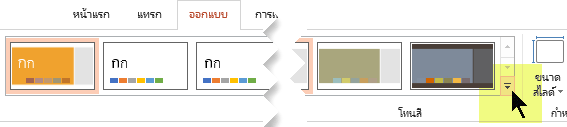
-
เลือก สี จากเมนูดรอปดาวน์ แล้วคลิก กําหนดสีเอง ที่ด้านล่างของเมนู
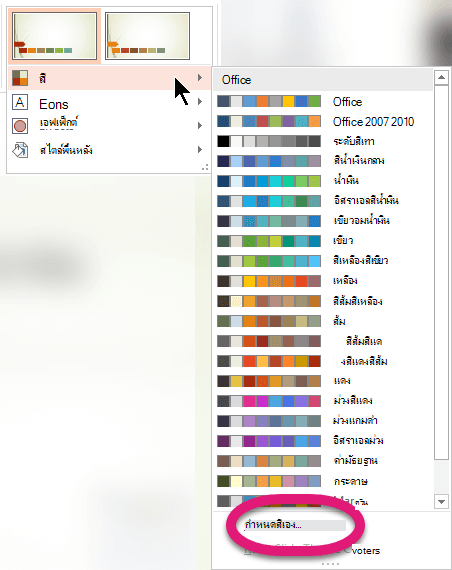
กล่องโต้ตอบ การสร้างสีของธีมใหม่ จะเปิดขึ้น
-
ในกล่องโต้ตอบ การสร้างสีของธีมใหม่ ภายใต้ สีของธีม ให้เลือกทำอย่างใดอย่างหนึ่งต่อไปนี้:
-
เมื่อต้องการเปลี่ยนสีของข้อความไฮเปอร์ลิงก์ ให้คลิกลูกศรที่อยู่ถัดจาก ไฮเปอร์ลิงก์ แล้วเลือกสี
-
เมื่อต้องการเปลี่ยนสีของข้อความ ไฮเปอร์ลิงก์ที่ไปมาแล้ว ให้คลิกลูกศรที่อยู่ถัดจาก ไฮเปอร์ลิงก์ที่ไปมาแล้ว แล้วเลือกสี
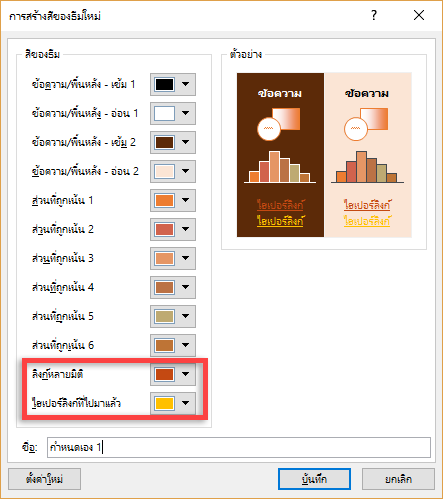
เคล็ดลับ: สําหรับตัวเลือกสีเพิ่มเติม ให้คลิก สีเพิ่มเติม
-
-
คลิก บันทึก
เริ่มต้นด้วย PowerPoint 2016 คุณยังสามารถเปลี่ยนสีของแต่ละไฮเปอร์ลิงก์ได้โดยตรงโดยใช้ตัวควบคุมสีข้อความ สําหรับข้อมูลเพิ่มเติม ให้ดูที่ เพิ่มไฮเปอร์ลิงก์ลงในสไลด์
-
บนเมนู รูปแบบ ให้เลือก สีธีม
กล่องโต้ตอบ สร้างสีของธีม จะเปิดขึ้น
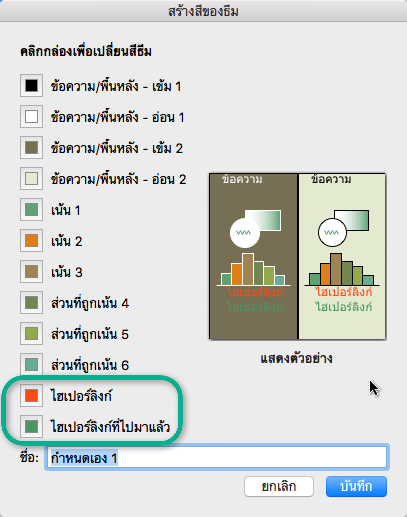
-
ในกล่องโต้ตอบ สร้างสีของธีม ให้เลือกกล่องสีที่อยู่ถัดจาก ไฮเปอร์ลิงก์ หรือ ไฮเปอร์ลิงก์ที่ไปมาแล้ว เพื่อเปลี่ยนการตั้งค่าสีนั้น
กล่องโต้ตอบ สี จะเปิดขึ้น
ในกล่องโต้ตอบมีหลายแท็บที่ให้คุณเลือกสีที่คุณต้องการ ได้แก่ วงล้อสี แถบเลื่อน ชุดแบบสี หรือดินสอ
-
เลือกสี ซึ่งจะปรากฏในกล่องโต้ตอบ สร้างสีของธีม ทันที
-
ปิดกล่องโต้ตอบ สี แล้วคลิก บันทึก ในกล่องโต้ตอบ สร้างสีของธีม










